شما میتوانید با لیست دوستان خود در دیسکورد تماس بگیرید و پیام ارسال کنید. همچنین شما قادر به ایجاد گروه های چت در دیسکورد هستید. بدین ترتیب میتوانید پیام های گروهی را بدون ایجاد سرور بفرستید. تماس و چت های گروهی دیسکورد بهخصوص هنگام بازی در وقت شما صرفهجویی میکنند! ما مرحله به مرحله آن را برای شما توضیح میدهیم.
شما میتوانید اپلیکیشن دیسکورد را از سایت دیسکورد در دسکتاپ دانلود یا در مرورگر خود اجرا نمایید.
پیشنهاد می کنم برای نحوه دانلود نرم افزار دیسکورد در دستگاه های مختلف به مقاله ما مراجعه کنید.
۱٫ اضافه کردن دوستان خود
همه تماسهای گروهی و چت های گروهی در دیسکورد، در لیست دوستان شما قابلدسترسی است. ابتدا باید دوستان خود را به لیست دوستان خود اضافه کنید. پس از اینکه این بخش را انجام دادید، لیست دوستان خود را باز کنید. سپس دکمه گروه جدید DM را بررسی کنید.
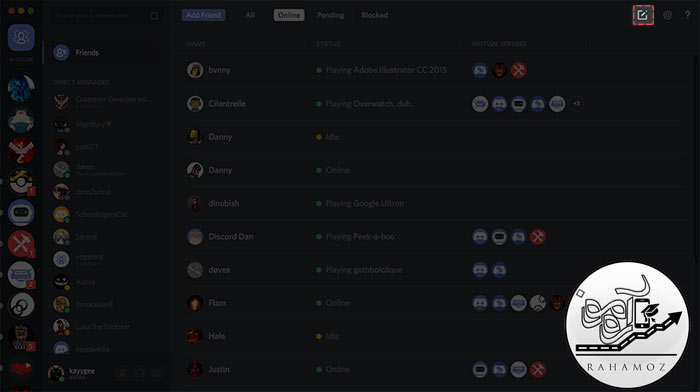
با کلیک بر روی دکمه، پنجرهای از همه افراد در لیست دوستان شما ظاهر میشود. شما میتوانید افراد را به گروه تازه ایجاد شده DM خود اضافه کنید. میتوانید برای یافتن دوستان مورد علاقه خود در لیست اسکرول کنید. یا میتوانید نام آنها را در کادر جستجو، جستجو نمایید.
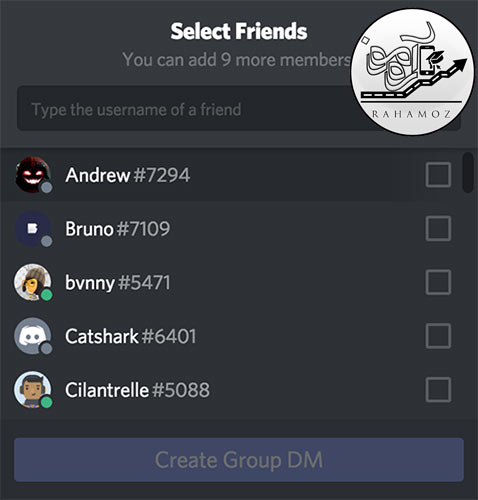
بخاطر داشته باشید، تعداد کاربران گروه DM تنها ۱۰ کاربر است. اگر میخواهید با همه دوستان خود (بیش از ۱۰ نفر) گروه چت دیسکورد ایجاد کنید، کافیست یک سرور بسازید!
نکته: شما همچنین میتوانید یک DM را با یک دوست باز کنید. سپس روی دکمه “افزودن دوستان به DM” کلیک کنید. با این کار DM قدیمی شما دستنخورده باقی میماند. اما همچنین یک گروه جدید DM با شما، دوست قبلی که قبلاً نام او را ذکر کردهاید و هر کسی که میخواهید عضو کنید ایجاد میشود.
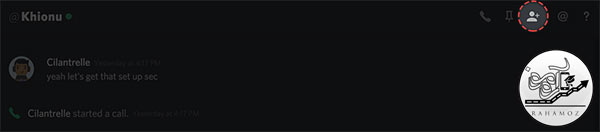
این تمام چیزی است که شما نیاز دارید برای ایجاد گروه چت دیسکورد بدانید! اکنونکه دوستان خود را از هر مکانی که دوست دارید پیدا کردید، میتوانیم کمی موشکافی کنیم. بنابراین برخی از ویژگیهای دیگر ارائهشده توسط گروه های چت (DM) دیسکورد را بررسی میکنیم.
۲٫ بررسی ویژگی های گروه چت دیسکورد
بسیاری از ویژگیهایی که در کانالهای متنی سرور میشناسید و دوست دارید، برای گپ های گروهی DM نیز اعمال میشود. شما میتوانید بدون نگرانی در مورد نقشها یا مدیریت دعوتها، با دوستان خود گپ بزنید. فقط دوستان خود را اضافه کنید و شروع کنید. چند نکته و ترفند دقیق برای داشتن یک گروه چت فعال وجود دارد. ما با نوار منو شروع خواهیم کرد.
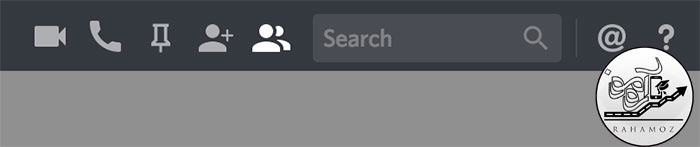
دکمه تماس

با کلیک بر روی این آیکون، تماس تلفنی بین شما و سایر اعضای گروه چت دیسکورد آغاز میشود. هر کسی در این گروه میتواند در هر لحظه یک تماس را شروع کند. همچنین با فشار دادن این دکمه میتوانید به یک تماس قبلی که قبلاً وجود داشته است بپیوندید.
هنگامیکه شما در حال مکالمه هستید، آواتارهای افرادی که به آن ملحق میشود را میبینید. با شروع یک تماس، همه اعضای دیگر در چت گروهی احضار میشوند. اگرچه برای شرکت در این کار باید روی “پیوستن به تماس” کلیک کنند.
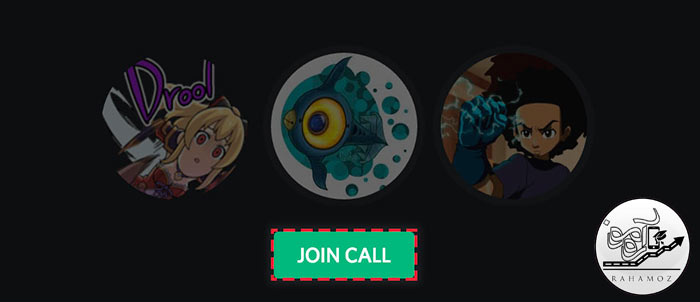
در ادامه کمی بیشتر به عملکرد تماس گروهی خواهیم پرداخت.
بی صدا کردن (Mute) نوتیفیکیشن ها
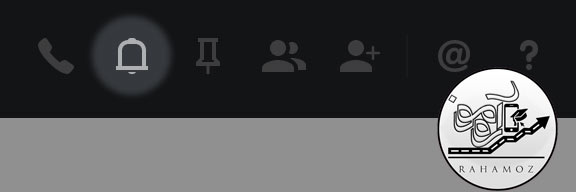
با کلیک بر روی این آیکون، نوتیفیکیشن های گروه چت دیسکورد بهطور خاص قطع میشود. دایرکت های گروهی (مانند دایرکت های معمولی) معمولاً نوتیفیکیشن های دسکتاپ دارند. بیصدا کردن دایرکت از این امر جلوگیری میکند و شما باید خودتان بهروزرسانیها را چک کنید. این کار برای چت های بسیار فعال و چند منطقهای مناسب است. یا اگر شما نیاز به تمرکز بر روی چیز دیگری دارید، این کار به شما کمک میکند.
نکته: همچنین میتوانید صداهای تماس ورودی/ خروجی را در برگه تنظیمات User > Notifications بیصدا کنید.
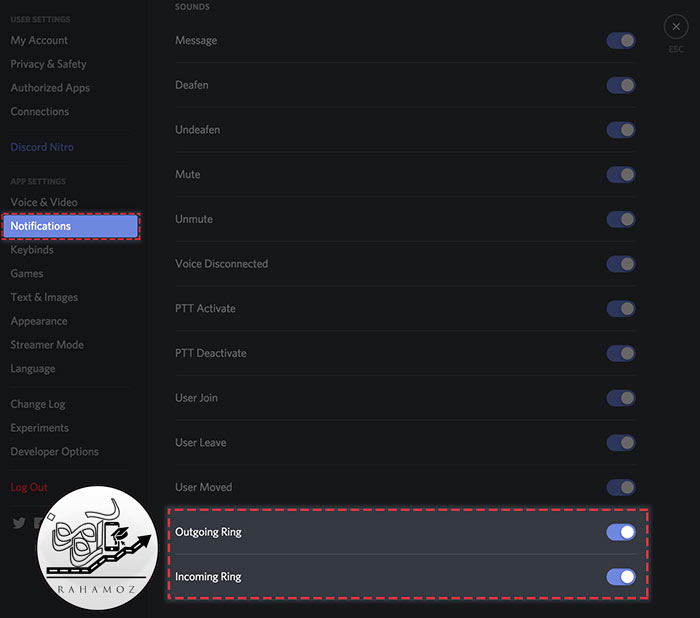
پین کردن پیام ها در گروه چت دیسکورد
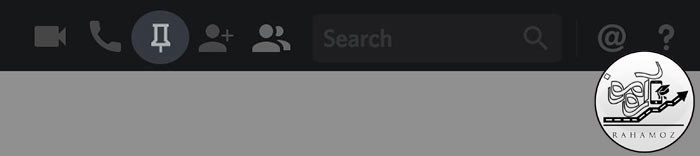
همانند پیامهای پین شده عادی در سرورها، میتوانید با کلیک راست روی پیام موردنظر آن را پین کنید. یا با انتخاب گزینه “pin” با کلیک روی سهنقطه در انتهای سمت راست پنجره گپ، از ویژگی پین استفاده کنید.
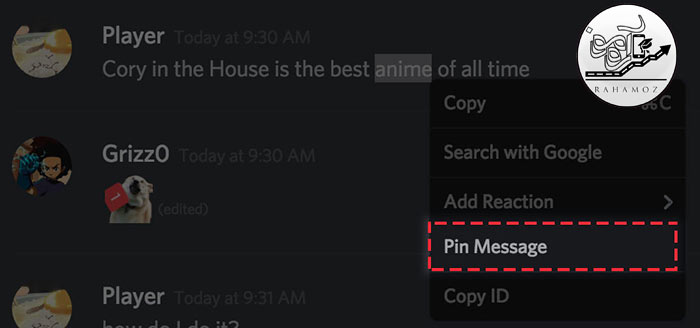

وقتی روی آیکون کلیک میکنید و پنجره را مشاهده میکنید، پیامهای پین شده نشان داده میشوند. با کلیک روی نماد “jump” میتوانید آنها را از پین دربیاورید. یا مستقیماً بهجایی که آن پیامها در چت بودند بروید.
لیست اعضای گروه چت دیسکورد
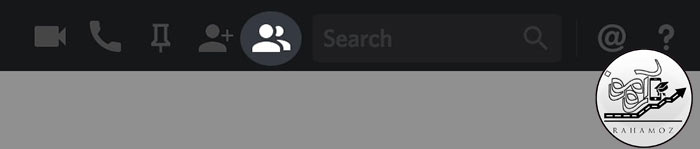
تمام این آیکون برای نمایش دادن یا پنهان کردن لیست افرادی است که در دایرکت هستند. برای به حداکثر رساندن فضای چت لیست اعضا را پنهان کنید. برای اینکه به یاد آورید چه افرادی که در این گروه هستند لیست اعضا را نمایش دهید. همچنین با نمایش لیست اعضا میتوانید پروفایل اعضای دایرکت را در گروه چت دیسکورد مشاهده کنید.
افزودن کاربران در گروه چت دیسکورد

اگر میخواهید کاربران را به گروه فعلی دایرکتی که در آن هستید اضافه کنید، میتوانید از این دکمه استفاده کنید. هنگام ایجاد دایرکت گروهی، همان فرمان “Select Friends” را مشاهده خواهید کرد. هر فردی که در حال حاضر در دایرکت است میتواند کاربران را تا حد مجاز اضافه کند.
سرانجام، شما آیکونهای recent mentions و support Articles را در منوی بار دارید. این موارد مختص دایرکت نیستند. اما در عین حال مفید هستند.
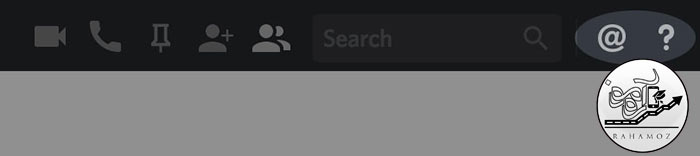
۳٫ حذف اعضا یا گروه چت دیسکورد
علاوه بر آیکون های اقدام در فهرست بالا، بهطورکلی چند ویژگی مهم دیگر نیز وجود دارد.
حذف اعضای دایرکت
هرکسی میتواند کاربران را به یک گروه چت دیسکورد اضافه کند. اما فقط شروعکننده دایرکت میتواند اعضا را حذف کند. اگر شما ایجادکننده اصلی هستید، با کلیک راست روی نام کاربر، گزینه حذف از گروه را مشاهده خواهید کرد.
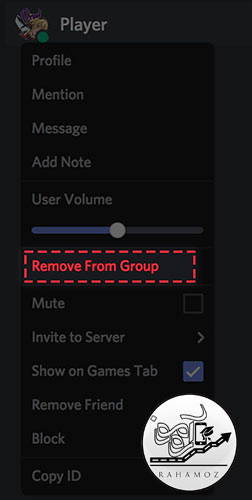
سفارشی سازی دایرکت گروه چت دیسکورد
با کلیک راست بر روی عنوان DM در لیست دایرکت، گزینه تغییر یا حذف نماد دایرکت به شما داده میشود.
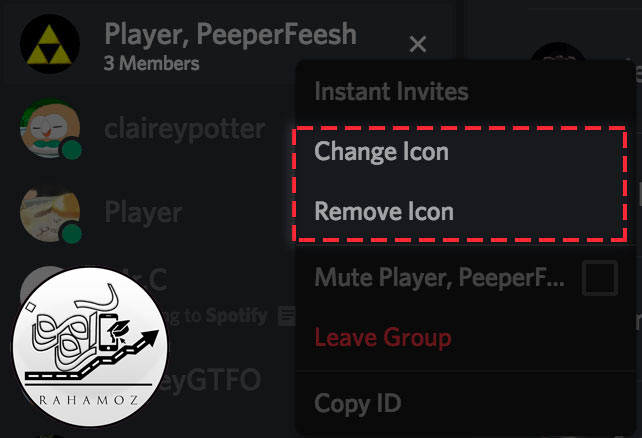
علاوه بر این، میتوانید نام گروه را با کلیک کردن بر روی عنوان DM در بالای پنجره مشتری تغییر دهید.
مشابه کانالهای متنی سرور عادی، میتوانید متن را با استفاده از منوی کلیک راست کپی و پیست کنید. پروفایل کاربر را بررسی کنید. افراد را منشن کنید. نوتیفیکیشن ها را بیصدا نمایید. یک یادداشت اضافه کنید یا میزان صدا را با کلیک راست روی آواتار کاربر خود تنظیم کنید.
۴٫ امکانات برجسته و مناسب: تماس های گروهی (و همچنین تماسهای خصوصی!)
تماسهای خصوصی، با عنوان تماسهای ۱: ۱ یا تماسهای مستقیم و … نیز یاد میشوند. تماسهای گروهی و خصوصی کمی متفاوت عمل میکنند. بنابراین ما آنها را به دو بخش جداگانه تقسیم میکنیم.
تماس های گروهی چت دیسکورد
همانطور که قبلاً ذکر شد، برقراری تماس گروهی بسیار ساده است. گروه دلخواه دایرکت را باز کنید (یا مراحل قبلی را دنبال کنید). سپس روی نماد تماس کلیک کنید تا با همه افراد گروه تماس بگیرید.
هنگامیکه دوستانتان به تماس بپیوندند، چشمک زدن آواتارهای آنها متوقف میشود. و سپس آواتار آنها با یک دایره سبز شروع به روشن شدن میکند. این نشاندهنده فعالیت صوتی است. اگر کسی تصمیم بگیرد خود نیز Discord-mute (یا ناشنوا) شود، یک آیکون بیصدا یا ناشنوا را نیز مشاهده خواهید کرد.
![]()
علاوه بر این، میتوان در هر زمان به تماسها پیوست یا آنها را ترک کرد. تا زمانی که یک نفر در تماس باقی بماند، هر فرد دیگری در این گروه میتواند دوباره به او بپیوندد!
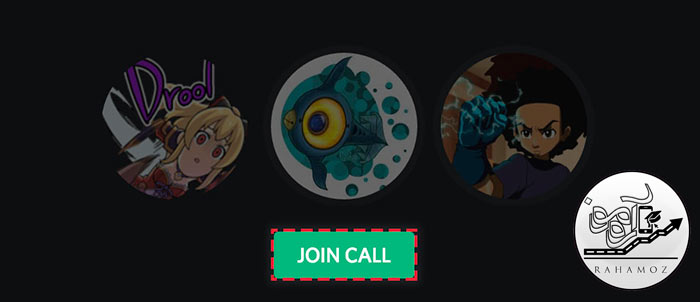
نکته: یک دکمه قرمز بزرگ با عنوان “ترک تماس/ leave call” وجود دارد.
در میان شلوغی یک تماس گروهی، شما همچنان میتوانید در چت گروهی ایموجی هایی را تایپ و ارسال کنید!
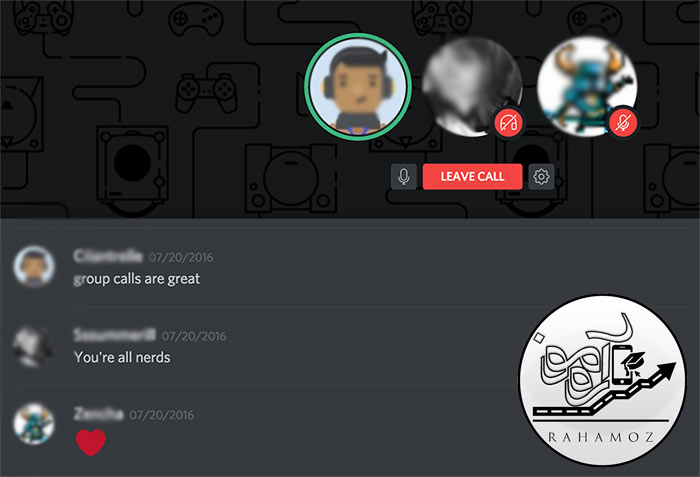
تماس های خصوصی در دایرکت دیسکورد
قطعاً برای تماس با دوستان خود نیازی به داشتن گروه چت دیسکورد ندارید! مشابه همان دکمه تماسی که در صفحه دایرکت گروه بررسی کردیم، می باشد. همچنین میتوانید آن را در DM شخصی پیدا کنید.
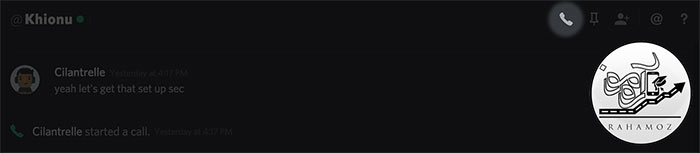
با زدن این دکمه فقط یک تماس خصوصی بین شما و یک دوستتان شروع میشود. برای پایان دادن به مکالمه، فقط روی دکمه قطع تلفن کلیک کنید.
آیا میخواهید با کسی تماس بگیرید و با او دایرکتی ندارید یا نمیخواهید داشته باشید؟ میتوانید دکمه تماس را با کلیک کردن روی نام کاربر در لیست کاربران خود پیدا کنید.
سخن پایانی
و این یک راهنما درباره دایرکت ها، تماسها و همه موارد مرتبط با گروه چت دیسکورد است. در اینجا ما روشها و ویژگیهای اصلی تماسهای گروهی را بررسی کردیم. البته گروه های چت دیسکورد قابلیتهای بیشتری نیز دارد. تمام ویژگیهای گفتهشده را با مراحل مشابه کلیک راست میتوانید انجام دهید. دریابید در هر مرحله کدامیک از روشها برای شما بهتر و سادهتر است!
برای اطلاع یافتن از سایر ویژگی های شبکه های اجتماعی به وبلاگ ره آموز مراجعه نمایید.
بازدیدها: 16
 ره آموز | کسب و کار اینترنتی آموزش راه اندازی کسب و کار اینترنتی
ره آموز | کسب و کار اینترنتی آموزش راه اندازی کسب و کار اینترنتی





